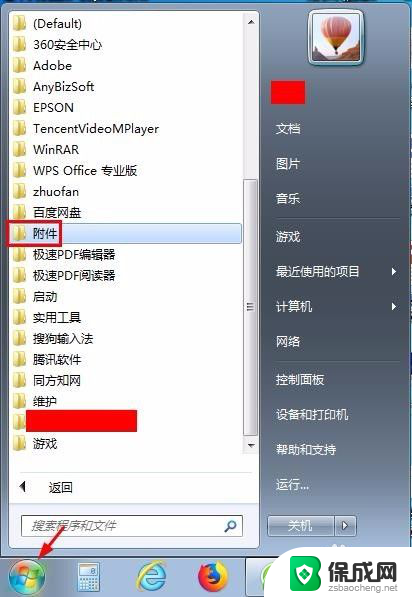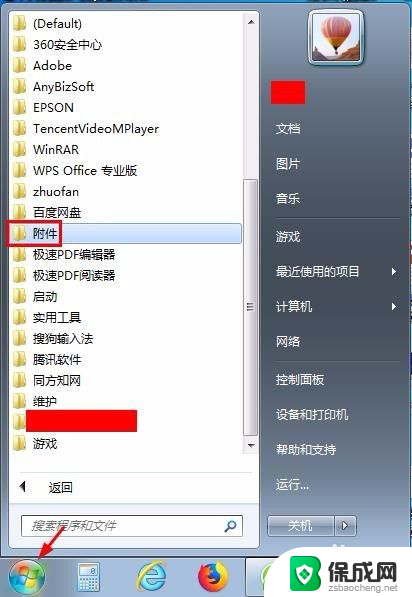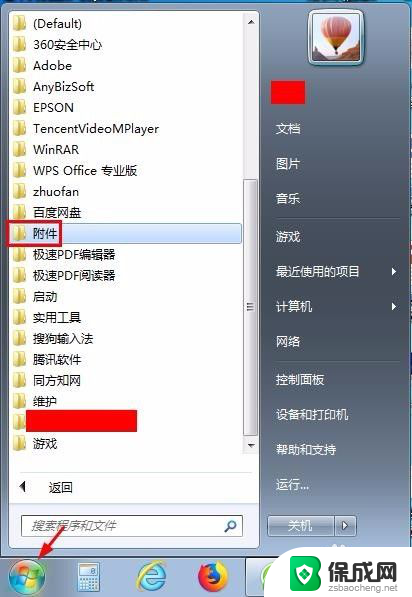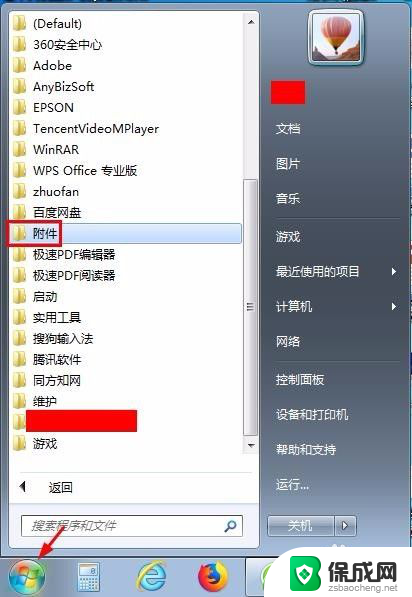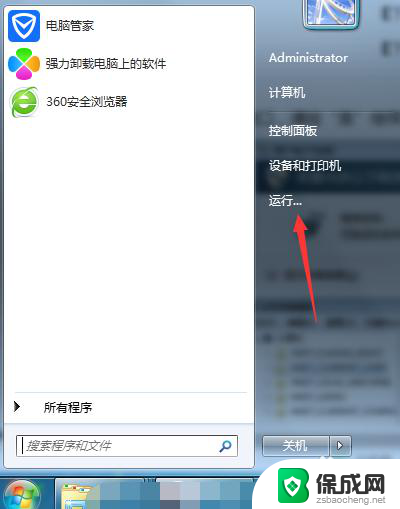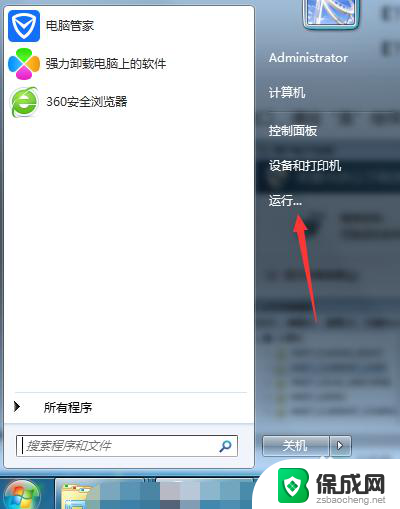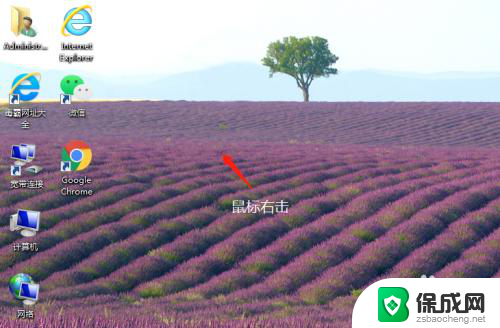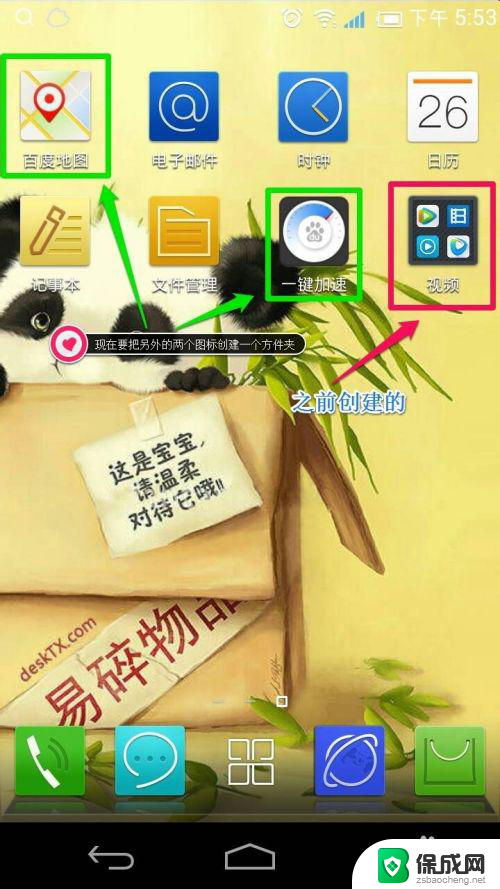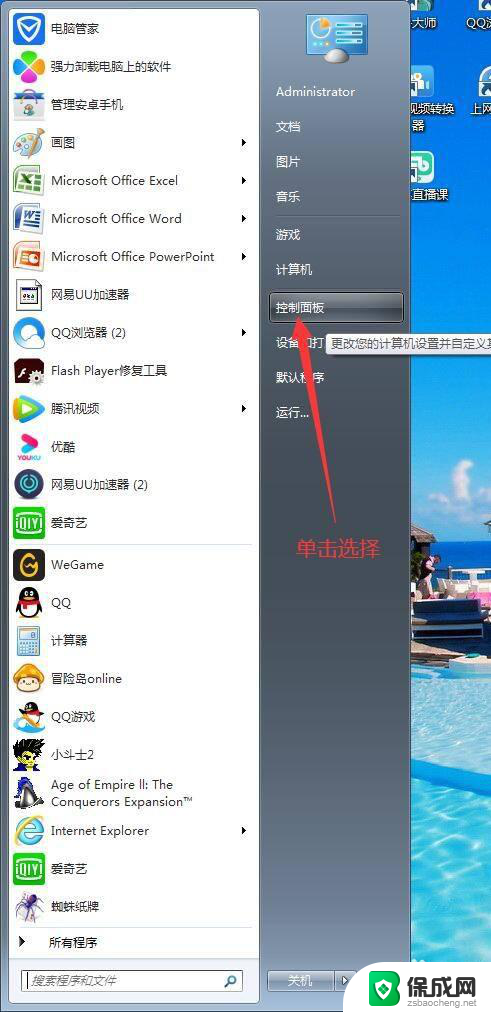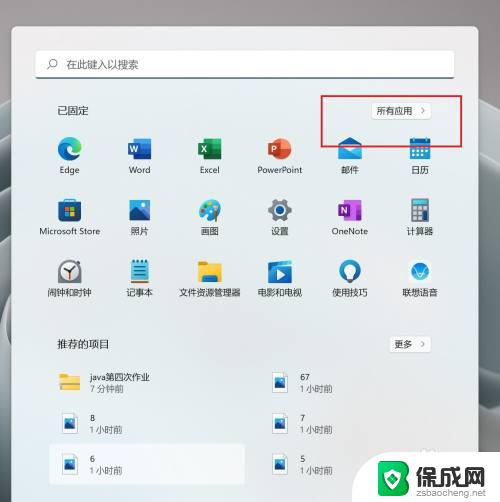电脑桌面怎么建立便签 怎样在电脑桌面上放置便签
电脑桌面怎么建立便签,在日常生活中,我们常常需要记录一些重要的事项或者灵感,以免遗忘而如何快速方便地建立便签,成为了许多人关注的问题。幸运的是在电脑桌面上放置便签并进行记录变得轻而易举。通过简单的操作,我们可以在电脑桌面上创建个性化的便签,以便随时查看和编辑。无论是工作计划、日程安排还是备忘录,只需几个简单的步骤,就能将便签置于电脑桌面之上,为我们的生活带来便捷与效率。
操作方法:
1.第一步:在电脑桌面左下角“开始”中选择“附件”。
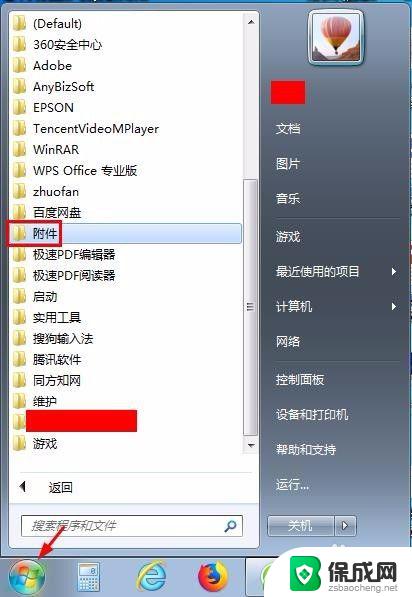
2.第二步:打开“附件”文件夹,选择“便签”。电脑桌面右上角会出现一个黄色的方框,这就是便签。
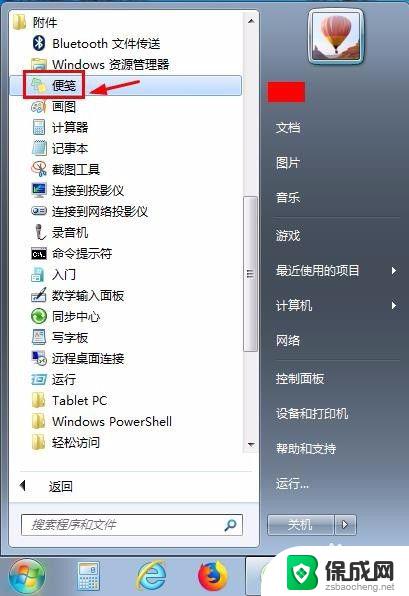

3.第三步:单击编辑左上角的加号,可以增加便签的数量。
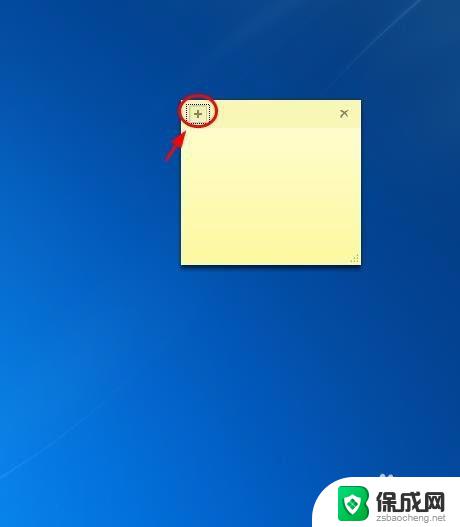
4.第四步:每单击一次加号,就会出现一个便签。

5.第五步:直接在便签中输入内容即可。
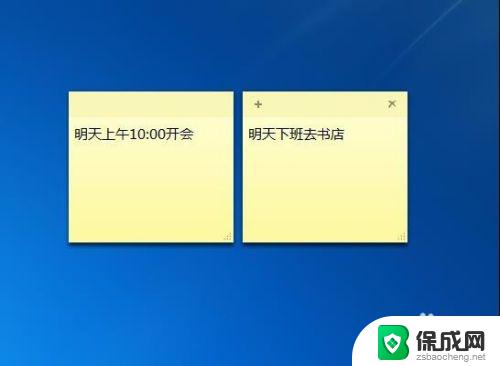
6.第六步:不需要的便签,可以单击右上角的×号。提示框中选择“是”。
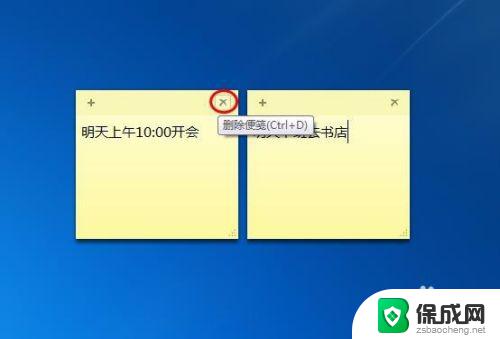
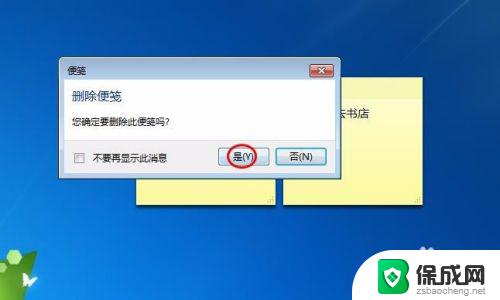
7.第七步:在便签上单击鼠标右键,可以在下拉菜单中设置便签的颜色。
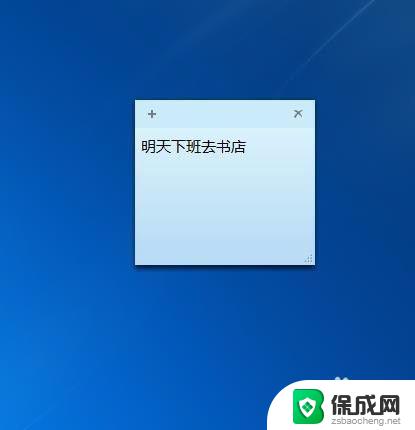
8.第八步:如果便签大小不合适,可以把光标定位在右下角。拖动鼠标就可以把便签变成想要的大小。

以上就是如何在电脑桌面上建立便签的全部内容,如果您有任何疑问,请按照本文的方法进行操作,希望这篇文章能够对您有所帮助。